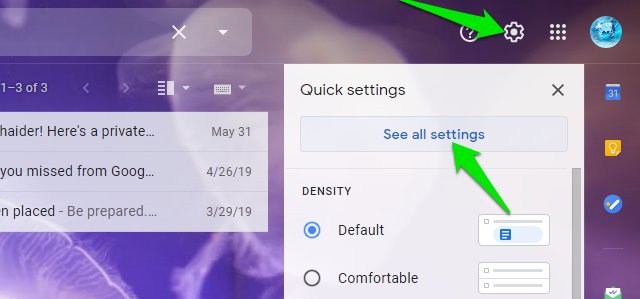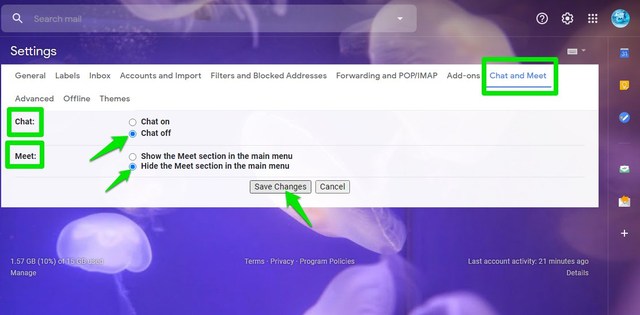Dlaczego powinieneś ukrywać sekcje czatu i spotkań w Gmailu i jak to zrobić
Firma Google niedawno wprowadziła Google Chat i Google Meet, które zastępują Hangouts jako rozwiązanie do prowadzenia wideokonferencji i czatu dla firm. Podobnie jak Hangouts, Chat i Meet również znajdują się na lewym pasku bocznym Gmaila, zajmując dużo miejsca. Jednak nie wszystkie osoby uznają te usługi za przydatne. Jeśli jesteś podobny do mnie i używasz Gmaila tylko do poczty e-mail, te funkcje zajmujące dodatkowe miejsce na pasku bocznym również muszą Cię denerwować.
Na szczęście naprawdę łatwo jest ukryć funkcje czatu i Meet bezpośrednio w Gmailu i jest to naprawdę korzystne. Dzisiaj pokażę, jak ukryć sekcje Chat i Meet na pasku bocznym Gmaila.
Korzyści z ukrywania sekcji Chat i Meet
Zanim powiem Ci, jak ukryć Chat and Meet na pasku bocznym Gmaila, powiem Ci, jakie korzyści uzyskasz za ich ukrycie. Osobiście znalazłem dwie korzyści, które sprawiają, że naprawdę warto ukryć obie te funkcje, jeśli ich nie używasz.
Po pierwsze, otwiera więcej miejsca, aby wyświetlić inne etykiety, które są ukryte w przycisku „Więcej". Zwykle etykiety pod przyciskiem „Więcej” otwierają się jako okno przewijane. Jednak po ukryciu czatu i spotkania w pełni otwiera się w jego miejsce, które bardzo ułatwia nawigację bez konieczności przewijania.
Po drugie, Gmail zużywa mniej zasobów systemowych do działania. Z mojego bardzo przybliżonego oszacowania Gmail zużywa około 60 000 KB mniej zasobów po ukryciu obu tych funkcji. To prawie 25% mniejsze obciążenie twojego systemu i sprawia, że Gmail działa nieco płynniej na starszych systemach. Jeśli masz mało zasobów systemowych, ukrycie Chat i Meet jest świetnym rozwiązaniem.
Jak ukryć czat i spotkanie w Gmailu
Po dodaniu tych funkcji Google dodał również nową kartę w ustawieniach, aby kontrolować te funkcje. Możesz tam ukryć obie te funkcje. Oto jak:
W głównym interfejsie Gmaila kliknij ikonę „Koła zębatego” w prawym górnym rogu i wybierz z niej opcję „Zobacz wszystkie ustawienia”.
Teraz przejdź do zakładki „Czat i spotkanie” . Tutaj wybierz „Czat wyłączony” w sekcji Czat i „Ukryj sekcję Meet w menu głównym” w sekcji Meet. Następnie kliknij „Zapisz zmiany”, aby zastosować zmiany.
Gmail odświeży się ponownie i przeniesie Cię do głównego interfejsu, w którym sekcje Chat i Meet zostaną usunięte z paska bocznego.
Końcowe słowa
Pamiętaj, że te zmiany ukryją tylko Google Chat i Meet w interfejsie Gmaila. Nadal możesz w pełni korzystać z obu tych usług, przechodząc do ich odpowiednich witryn internetowych, Chat i Meet. A jeśli kiedykolwiek zechcesz odzyskać którąkolwiek z tych funkcji w interfejsie Gmaila, postępuj zgodnie z tymi samymi instrukcjami, aby cofnąć zmiany i je włączyć.